Øk bildestørrelsen til 100KB, 200KB, 500KB og MB gratis
Øk bildestørrelsen til 100KB, 200KB, 500KB og høyere med følgende verktøy.
- #1. AnyRec AI Image Upscaler: Øk bildene opp til 3000x3000 piksler med 2x/4x/6x/8x.
- #2. Lunapic: Oppskalere lokale bilder eller nettbilder med 2x superoppløsning.
- #3. Adobe Express: Endre størrelse på bilder i JPG/PNG opp til 17 MB. Bra for Instagram/Pinterest/Facebook/Twitter-deling.
- #4. Photoshop: Bra for avansert bildeoppskalering og -redigering. Men dyrt å kjøpe.
- #5. Photo Resizer HD: Endre størrelsen på flere bilder til 100KB og større på iPhone og Android.

Jobber du med et prosjekt som involverer mange bilder? Og du må angi nøyaktig størrelse for hver fil? Noen prosjekter ber deg om det øke bildestørrelsen til 100KB eller MB for å passe kravene. Det kan være et stort problem hvis bildet har færre kilobyte, men du kan løse det ved å bruke dette innlegget som referanse. Her vil du lære hvordan du kan gjøre bildestørrelsen til 100KB og større med noen av de beste verktøyene du kan finne på nettet.
Guideliste
3 måter å øke bildestørrelsen til 100 KB gratis [online] Forbedre bildestørrelsen til 100 kB og høyere med Photoshop [Windows/Mac] Forbedre bildet til KB/MB med bildestørrelse-appen [iPhone/Android] Vanlige spørsmål om å øke bildestørrelsen3 måter å øke bildestørrelsen til 100 KB gratis [online]
Øk bildestørrelsen i MB ved hjelp av nettbaserte verktøy. Denne delen viser de detaljerte trinnene for bruk av hvert verktøy, og gir deg en ide om hvilket som er best for ditt formål. La oss ta en titt på de anbefalte bilderesizerne på nettet.
1. AnyRec AI Image Upscaler
Den nettbaserte bilderesizeren er AI-støttet for å oppskalere alle bilder. Det vil fritt øke bildestørrelsen til 100KB eller hvor som helst fra 200% til 800%. Den gir en forhåndsvisning i sanntid for hvert forstørret bilde, slik at du kan gjøre justeringer før du eksporterer det. Dessuten vil dette nettbaserte verktøyet automatisk slette alle opplastede filer for å beskytte personvernet ditt. Bruk AnyRec AI Image Upscaler gratis til oppskalere bildeoppløsning på nettet.
- Bruk den nyeste AI-teknologien for å oppskalere bildekvaliteten.
- Gjenopprett piksler, detaljer og farger mens du øker størrelsen.
- Støtt ulike bildeformater for å øke størrelsen til 100KB.
- Beskytt personvernet ved å slette bilder etter å ha økt størrelsen.
Trinn 1.Klikk på "Last opp bilde"-knappen fra nettverktøyets grensesnitt for å åpne den lokale mappen på enheten din. Når du har valgt filen, klikker du på Åpne-knappen for å fortsette opplastingen.
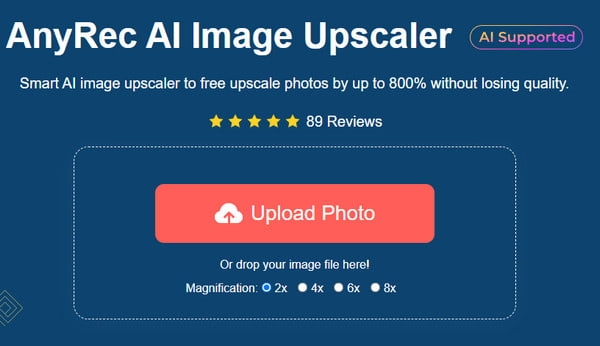
Steg 2.Velg oppskaleringsprosenten fra forstørrelsesmenyen øverst. Hold musepekeren over det opplastede bildet for å se forskjellene i den anvendte effekten.
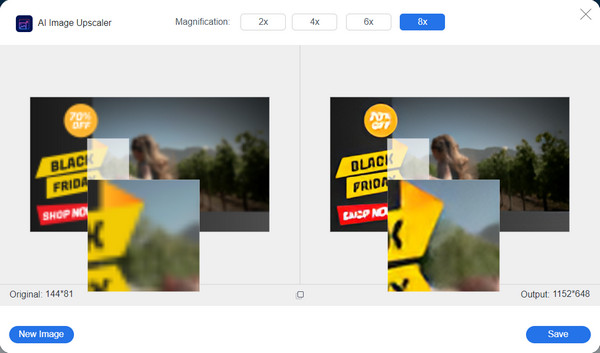
Trinn 3.Til slutt klikker du på Lagre-knappen for å eksportere det oppskalerte bildet til datamaskinen din. Filen lastes ned automatisk. Start en ny oppskalering ved å klikke på "Nytt bilde"-knappen.
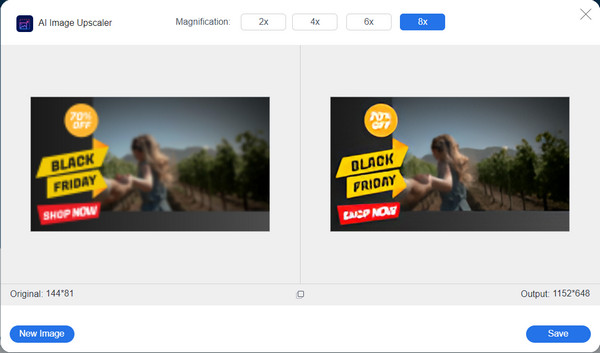
2. Lunapic
Lunapic er et gratis bilderedigeringsprogram som du kan få tilgang til med Google Chrome, Firefox og andre støttede nettlesere. Grensesnittet beskrives som gammeldags, men mange brukere synes det er enkelt å navigere på grunn av plasseringen av verktøy. Det lar også brukere laste opp filer direkte fra systemet eller bruke en URL fra internett.
Trinn 1.Besøk nettstedet og klikk på "Velg fil"-knappen for å laste opp bildet ditt. Vent til bildet er lastet opp, og du vil bli dirigert til en annen nettside.
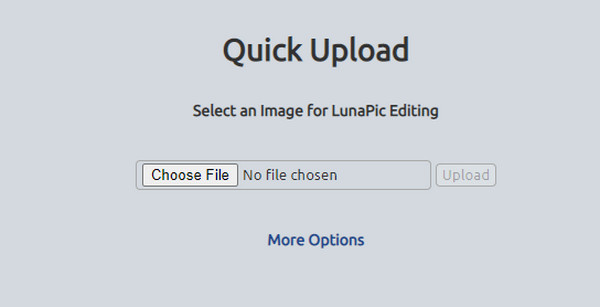
Steg 2.Fra toppen av bildet klikker du på "Angi filstørrelse"-knappen fra listen. Deretter dobbeltklikker du på filstørrelsesfeltet og skriver inn den nye størrelsen. Klikk på "Endre størrelse på fil" og last ned utdataene.
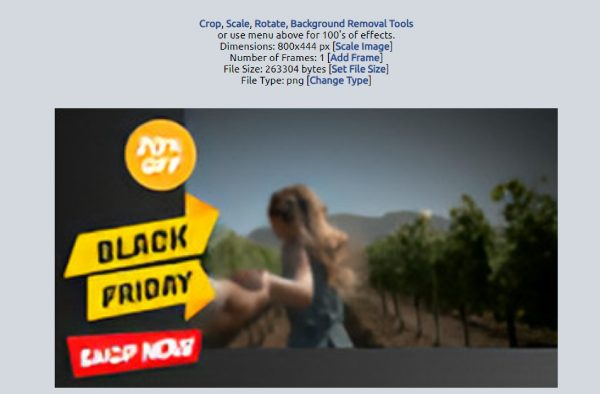
3. Adobe Express
Du kan bruke Adobes gratis online fotoforsterker for å øke bildestørrelsen til 100KB. Adobe er kjent for sine profesjonelle verktøy, og de kommer ikke gratis. Bruk av nettverktøyet gir deg imidlertid tilgang til eksklusive bilder. Du kan bruke den gratis prøveversjonen for å forbedre bildet ditt enkelt.
Trinn 1.Besøk Adobe Express og last opp bildet du vil oppskalere. Fra høyre panel på redigeringssiden, klikk på "Endre størrelse"-knappen og fortsett for å velge filstørrelse.
Steg 2.Denne delen lar deg også endre sideforholdet i henhold til dine preferanser. Lagre utdataene ved å klikke på Last ned-knappen.
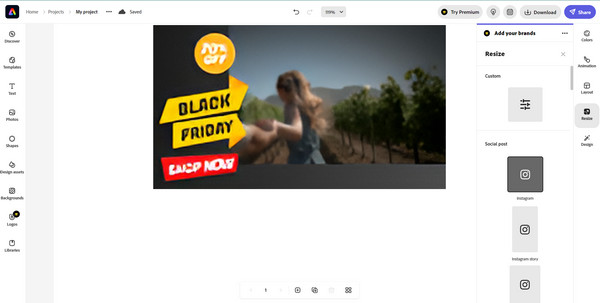
Forbedre bildestørrelsen til 100 kB og høyere med Photoshop [Windows/Mac]
Vil du øke bildefilstørrelsen til over 100KB? Dette er mulig for Photoshop! Desktop-programvaren gir omtrent fem måter å endre bildeoppløsningen på, men denne delen vil vise den mest effektive metoden. Og dette bulk image resizer lar deg håndtere flere bilder samtidig. I tillegg kan du spare tid på å lære hvordan du navigerer i verktøyet.
Trinn 1.Åpne Photoshop og last opp bildet ditt. Gå til Bilde-menyen og velg alternativet Bildestørrelse. Aktiver kjedeikonet som kobler til Bredde til Høyde for å opprettholde gjeldende forhold.
Steg 2.Fortsett for å angi ønsket verdi for bildeegenskapene. Deretter vil en ny filstørrelse vises over dialogboksen. Når du er ferdig, klikker du på "OK"-knappen for å prøve det endrede størrelsen på bildet.
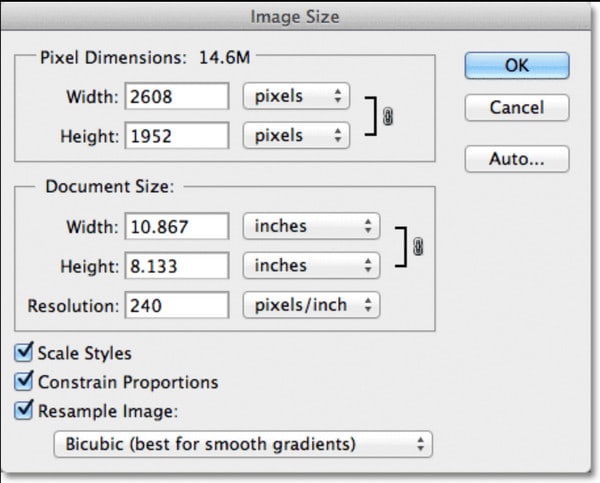
Forbedre bildet til KB/MB med bildestørrelse-appen [iPhone/Android]
For å øke telefonens bildestørrelse til 100KB, bruk Photo Resizer HD. Det er en app som er tilgjengelig for nedlasting på Android og iOS. En brukervennlig app som denne kan hjelpe deg med å endre størrelsen på bilder ubegrenset. Slik bruker du Photo Resizer HD på en smarttelefon:
Trinn 1.Last ned og start appen for større bilde på enheten din. Sørg for at du gir den tilgang til galleriet ditt. Trykk på Galleri-knappen for å laste opp ønsket bilde.
Steg 2.Etter å ha valgt bildet, trykk på "Diagonal pil" fra verktøylinjen for å åpne menyen "Endre størrelse". Trykk på "Egendefinert" for å legge inn de nye bildedimensjonene. Eksporter bildefilen ved å trykke på "Lagre"-knappen øverst til høyre.
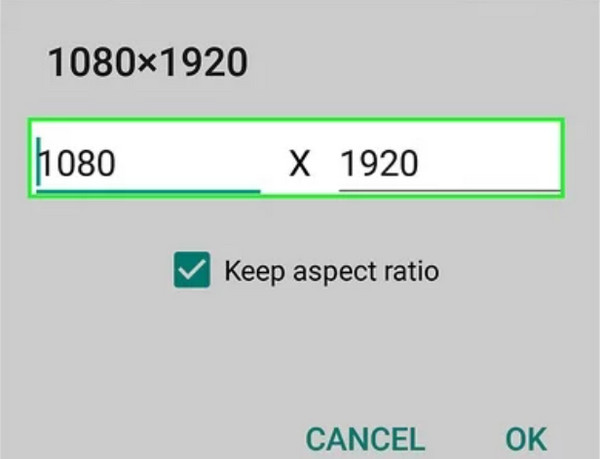
Vanlige spørsmål om å øke bildestørrelsen
-
1. Gir GIMP en måte å øke bildestørrelsen til 100KB?
Ja. GIMP gir alle funksjonene du trenger for bilderedigering, inkludert oppskalering av et bilde. Ved å laste opp en fil på programvarens grensesnitt, gå til Bildestørrelse-menyen og velg alternativet "Utskriftsstørrelse". Fortsett med å skrive inn ønsket verdi i dialogboksen, og eksporter deretter utdataene i GIMP-bildeoppskalering.
-
2. Hvordan påvirker endring av størrelse på et bilde kvaliteten?
Når du øker bildestørrelsen, vil verktøyet multiplisere pikslene, slik at du kan øke kvaliteten. Men å redusere filstørrelsen reduserer også bildekvaliteten. Det er også vanskelig å endre størrelse på bilder, da det avhenger av målet ditt.
-
3. Er det flott å oppskalere bilder før du laster dem opp til sosiale medier?
Ja. De fleste sosiale plattformer har som funksjon å redusere eventuelle opplastinger av høy kvalitet. Så å øke bildestørrelsen til 100KB er en ideell metode for å beholde det visuelle mens sosiale apper senker kvaliteten.
Konklusjon
Med alle løsningene som er diskutert i dette innlegget, kan du øke bildestørrelsen til 100KB for å få høy kvalitet og jevn 1440p bilder. Profesjonelle verktøy som Adobe Express kan imidlertid ikke være ditt alternativ, da det krever at du kjøper produktene deres. Heldigvis har du AnyRec AI Image Upscaler som din tallbildeforbedring med en effektiv forstørrelsesløsning.

